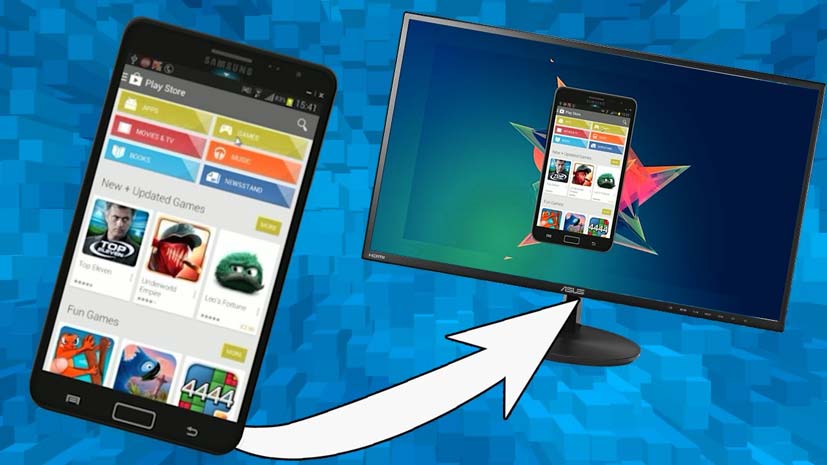
Android Ekranını Kablo ve WiFi ile PC’ye Aynalama
Android ekranını PC’ye yansıtmanın birçok uygulaması ve yolu vardır. Bazıları bir USB kablosu gerektirir, bazıları ise yalnızca WiFi veya internet bağlantısı gerektirir. Bu özelliği birçok şey için kullanabiliriz. Belgeleri akıllı telefondan bilgisayar ekranına sunmak veya hatta oyunları bilgisayara kaydetmek gibi. Başarılı bir kayıttan sonra, Android’deki videoları düzenlemek için kesinlikle Uygulamalara ihtiyacınız var, Android için En İyi Video Düzenleme Uygulamaları listesine bakın.
Android ekranınızı kablo veya WiFi aracılığıyla bir PC’ye yansıtmanın bir yolunu arayanlar için. Endişelenmeyin, bu kısa derste bu konuyu birlikte tartışacağız. Aşağıdaki adımlara göz atın!
Android Ekranını PC Ekranına Yansıtma
Öncelikle Android’de geliştirici moduna girmelisiniz. Ayarlara gidip dokunarak Modeller oluşturun (Yazılım bilgisi) beş kez. Bazı markalar için yöntem biraz farklıdır. Google’da markaya göre arama yapmayı deneyin. Örneğin Xiaomi’de Geliştirici Moduveya Samsung’da geliştirici modu.
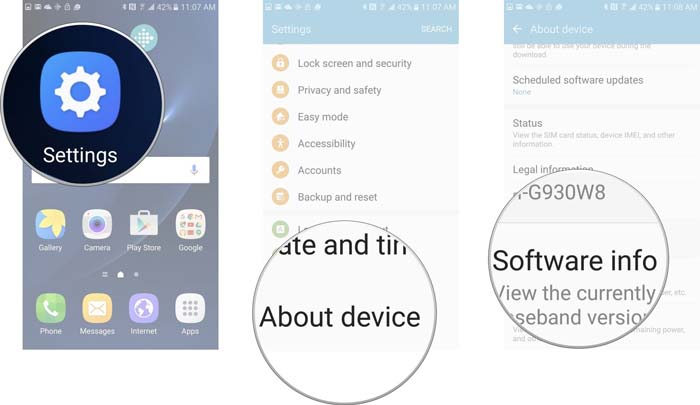
1. Vysor PC
Bir Android ekranını PC’de görüntülemenin en hızlı yolu Vysor uygulamasını kullanmaktır. Vysor’un diğerlerinden farkı ise oldukça kolay bir kurulum sistemine sahip olması. Uygulamaları görüntülemek, oyun oynamak, ekran görüntüsü almak ve çok daha fazlasını yapmak için kullanabiliriz.
Ancak ne yazık ki Vysor uygulaması ücretsiz değil. Birçok ayna görüntüleme özelliği yalnızca ücretli sürümde edinilebilir. Oldukça da pahalı. Vysor’u kullanmanın 2 alternatifi vardır; resmi uygulamayı kullanmak veya Google Chrome’da Vysor Uzantısını kullanmak.
Android Ekranını USB Üzerinden Aynalama [Vysor]
- Şunun için Vysor’u indirin: Windows/Mac/Linux/Chrome
- Cihazı USB üzerinden PC’ye bağlayın
- Android’de görünen USB hata ayıklama istemine izin ver
- PC’de Vysor Installer Dosyasını Açın
- “Vysor bir cihaz algıladı” ekranı görünecektir.
- Şimdi yayını başlatmak için dokunun
- Ayrıntılar için aşağıdaki eğitim videosunu izleyin!
2. APowerMirror
ApowerMirror, Android’inizi PC’ye (veya tam tersini) yansıtmamıza olanak tanıyan başka bir harika uygulamadır. Android ekran yansıtmanın yanı sıra bu yazılım, ekranın ekran görüntüsünü almanıza, ekranı kaydetmenize ve Android cihazını manuel olarak kontrol etmenize bile olanak tanır.
ApowerMirror VIP hesabına abone olduktan sonra aynı anda üçten fazla Android cihazı yansıtabiliriz. Premium özellikler aynı zamanda ekranda karalama ve çizim yapmamıza da olanak tanır. Resmi uygulamayı resmi Apowermirror web sitesinden indirebilirsiniz. Ama endişelenme
Şunlar da hoşunuza gidebilir
Android Ekranını USB Aracılığıyla PC’ye Aynalama [ApowerMirror]
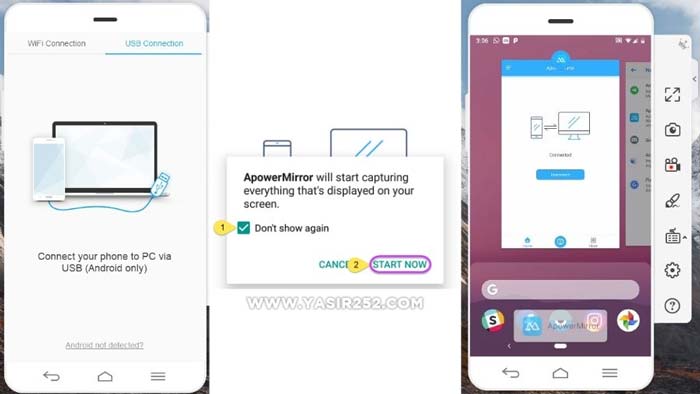
- ApowerMirror’ı indirin ve yükleyin pencereler Ayrıca Android cihazlar.
- Geliştirici seçeneklerinde USB Hata Ayıklamayı etkinleştirin
- Cihazı USB üzerinden PC’ye bağlayın (USB hata ayıklama istemine izin ver)
- Uygulamayı açın ve ekran yakalama izninde “ŞİMDİ BAŞLA”ya tıklayın
Android Ekranını Kablosuz Olarak Aynalama [ApowerMirror]
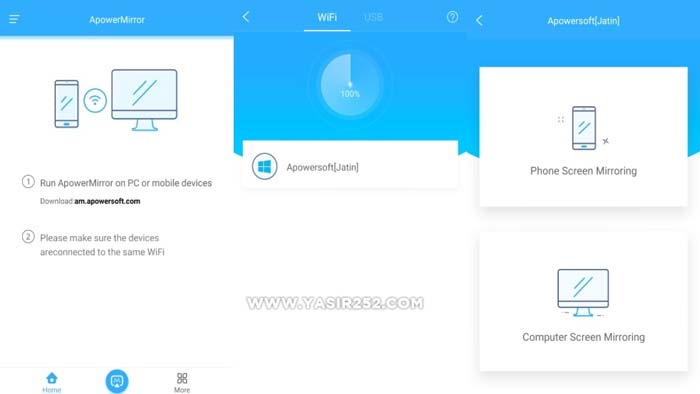
- Ayna uygulamasını Android cihazda çalıştırın
- Üzerine dokunun M düğmesi uygulama kapsamında olan
- Listeden Bilgisayar Adını seçin (PC’deki uygulamanın da açık olduğundan emin olun)
- Ardından “Telefon Ekranını Yansıtma” seçeneğini seçin
- “Şimdi Başla”ya dokunun
- Ayrıntılar için aşağıdaki eğitim videosunu izleyin!

